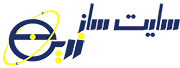
گوگل وبمستر یکی از ابزارهای رایگان گوگل است که امکانات محتلفی در اختیار صاحبان سایتها قرار میدهد. امکاناتی از قبیل معرفی نقشهی سایت، بررسی لینکهای داخلی و خارجی سایت، مطالبی که بیشترین بازدید و کلیک را داشته اند، نمایش خطاهای موجود در سایت و امکانات مختلف و مفید زیادی که میتوانند در جهت سئو سازی سایت راهنمای بسیار مناسبی باشند. در این مقاله از سری مقالات سایت ساز زرین قصد داریم نحوهی ایجاد حساب در گوگل وبمستر را آموزش دهیم.
1- ابتدا باید یک حساب گوگل یا همان Gmail(جی میل) داشته باشید پس اگر جی میل ندارید، قبل از شروع این حساب را ایجاد کنید. برای ایجاد جی میل اینجا کلیک کنید.
2- پس از ایجاد حساب وارد آدرس https://www.google.com/intl/fa/webmasters شوید. صفحهای مانند تصویر زیر را مشاهده خواهید کرد.
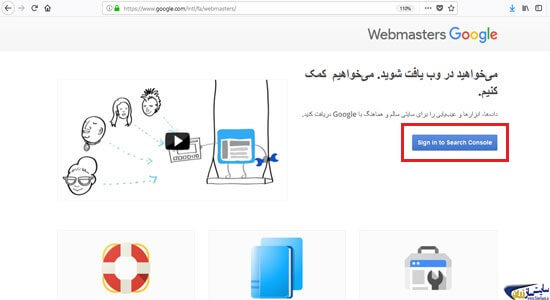
سپس روی دکمهی” Sign in to Search Console ” کلیک نمایید.
3- سپس وارد صفحه ای مانند تصویر زیر میشوید که برای شروع باید روی start now کلیک نمایید.
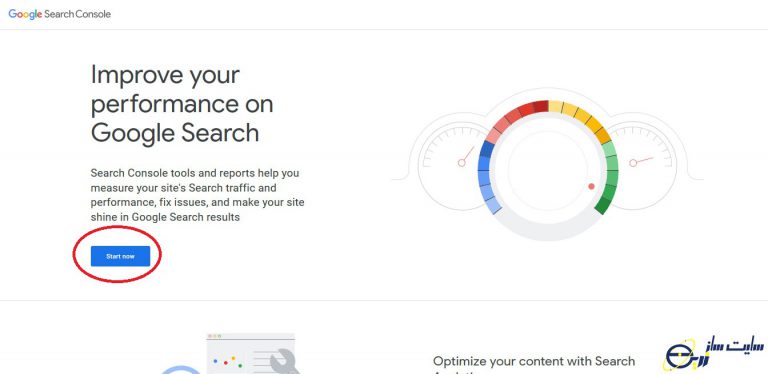
4- اگر حساب خود را ایجاد کرده باشید(همانطور که در مرحله1 گفته شد) وارد صفحهای مانند تصویر زیر میشوید. در غیر این صورت از طریق ” Create Account” اکانت خود را بسازید. در این قسمت آدرس ایمیل خود را وارد نمایید سپس روی گزینهی “بعدی” یا Next کلیک کنید.
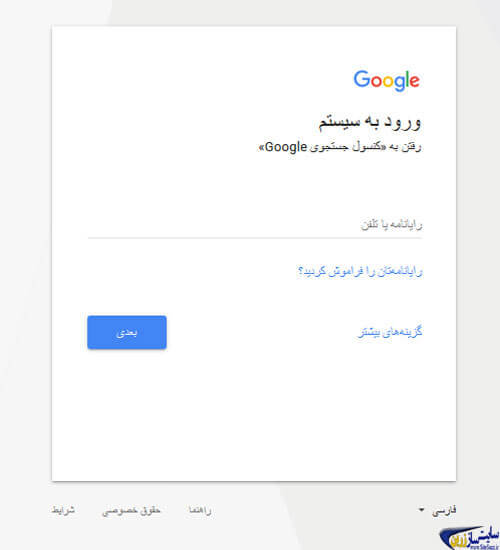
5- پس از کلیک بر روی “بعدی” وارد صفحهای میشوید که در این قسمت باید رمز جی میل خود را وارد کنید. سپس روی گزینهی ” بعدی ” کلیک کنید.
6-سپس وارد صفحهی زیر میشوید. در این قسمت با دو کادر روبرو میشوید که بهتر است از روش پیش فرض گوگل برای معرفی سایت خود استفاده نمایید. روش پیش فرض گوگل URL prefix است که در تصویر با کادر قرمز رنگ مشخص شده است. در قسمت پایین آدرس سایت خود را به همراه پروتکل آن (http و یا https) وارد نمایید و روی Countiue کلیک نمایید.(میتوانید www را نیز وارد نمایید.)
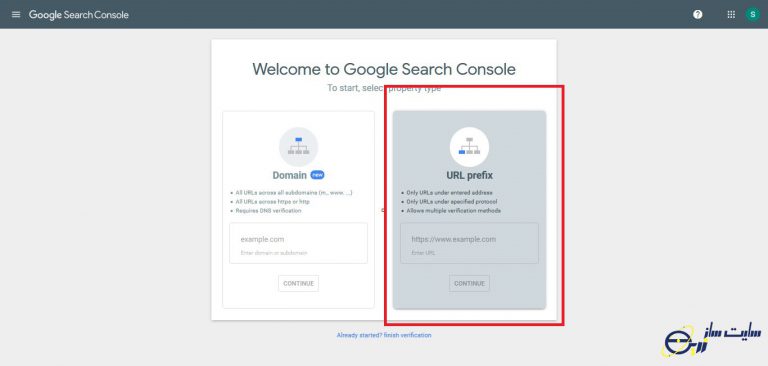
7- وارد صفحهی بعدی میشود. این مرحله مهمترین مرحله است که به چند روش قابل انجام است:
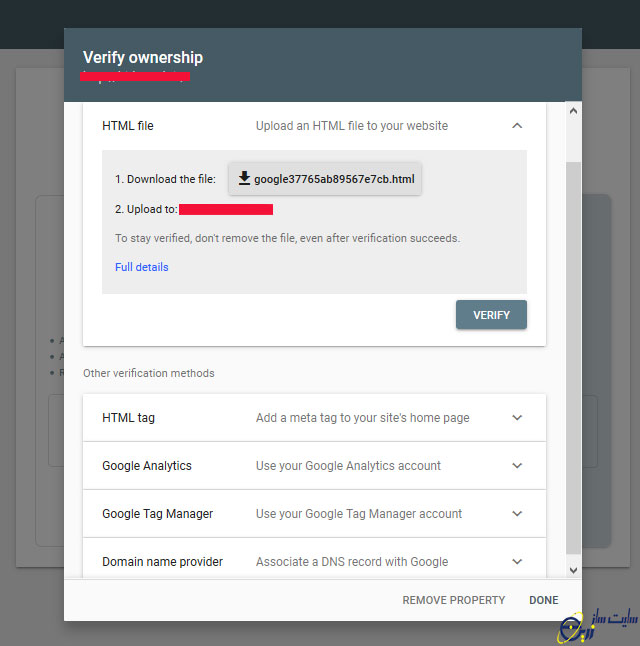
روش اول (روش پیش فرض گوگل -HTML file): تایید هویت با استفاده از فایل HTML است که این روش(Recommended method) به عنوان روش پیش فرض و روش پیشنهادی خود گوگل است و با کلیک بر رویDownload the file فایل را دریافت نمایید. زمانی که به هاست دسترسی دارید میتوانید از این روش استفاده کنید. در صورتی که هاست شما cPanel است با استفاده از آدرس: http://domain.com:2082 و وارد کردن نام کاربری و رمز عبور خود وارد هاست شوید. ولی اگر هاست شما DirectAdmin است با استفاده از آدرس :http://domain.com:2222 و وارد کردن نام کاربری و رمز عبور خود وارد هاست شوید. سپس این مراحل را به ترتیب انجام دهید: ابتدا پوشهی File Manager را انتخاب کنید سپس در پوشهی public_html فایل HTML دریافت شده را آپلود کنید( برای مثال فایل ما به این صورت است: google44e23e3dc14471b2.html ) و سپس تغییرات را ذخیره کنید و دوباره به همین صفحهی تصویر بالا برگردید و I’m not a robot را تیک بزنید و سپس VERIFY که به رنگ قرمز در میآید را انتخاب کنید، سپس پیغام موفقیت آمیز بودن به شما نمایش داده میشود و وارد صفحهی زیر میشوید:
سپس با کلیک کردن بر روی Continue وارد حساب خود میشوید.
حالا با کلیک روی Alternate methods چهار روش دیگر نیز وجود دارد:
روش دوم(HTML tag): این روش برای مدیران سایتی مناسب است که به هاست خود دسترسی ندارند وبلاگها نمونهای از این مورد است. با استفاده از HTML tag در این قسمت کدی به شما داده میشود که باید این کد بین تگ head و قبل از تگ body قرار گیرد. که نمونه ای از آن در تصویر به صورت زیر مشخص است.
<html>
<head>
</html>
سپس دکمهی VERIFY را انتخاب کنید در صورتی که گوگل بتواند کد را بخواند پیغام موفقیت آمیز بودن به شما نشان داده میشود و سپس با کلیک بر روی Continue وارد حساب خود میشوید.

در صورتی که این عمل موفقیت آمیز نبود تگ داده شده را دقیقا بعد از تگ <html> و قبل <head> قرار داده و VERIFY را کلیک کنید. در صورت موفقیت آمیز بودن پیغام موفقیت آمیز بودن به شما نشان داده میشود و سپس وارد حساب خود میشوید.
روش سوم: در صورتیکه حساب آنالیتیکس دارید فعال میتوانید از این گزینه استفاده نمایید بنابراین شما باید حساب گوگل آنالیتیکس را قبلا ایجاد کرده باشید. و با استفاده از روش سوم به راحتی سایت خود را VERIFY کنید.
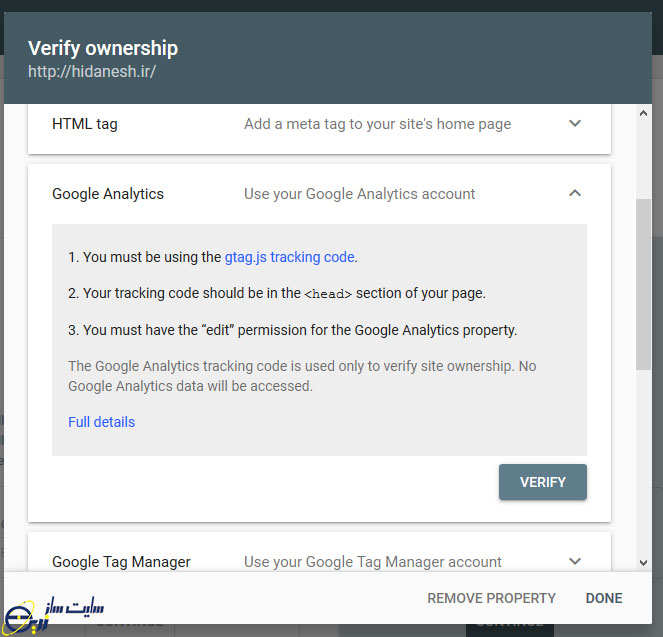
اگر کد مربوط به گوگل آنالیتیکس توسط گوگل تشخیص داده شود به راحتی با کلیک بر روی VERIFY حساب شما ایجاد میشود در غیر این صورت با پیغام خطا مواجه خواهید شد.
برای کسب اطلاعات بیشتر در رابطه با این روش از راهنماییهای گوگل که در لینک زیر آورده شده است استفاده نمایید.
https://support.google.com/webmasters/answer/9008080#google_analytics_verification
روش چهارم: برای معرفی از طریق این روش باید اسنیپت tag manager گوگل را نصب کرده باشید. در رابطه با این روش نیز میتوانید از راهنمایی کامل گوگل استفاده نمایید.
https://support.google.com/webmasters/answer/9008080#google_tag_manager_verification
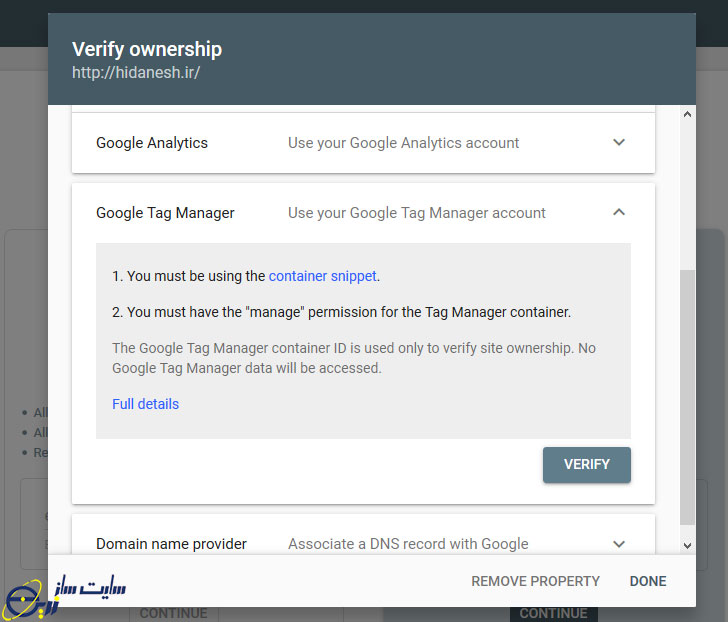
روش پنجم: این روش عموما استفاده نمیشود چون اکثرا دامنهی سایت توسط شرکتهای میزبان ثبت میشود از این رو کابران به پنل ثبت دامنهی خود دسترسی ندارند و پیشنهاد میکنیم از این روش استفاده نکنید.
سخن آخر:
پس از مشاهدهی پیغام تبریک ایجاد حساب شما به پایان رسیده است. ما به شما پیشنهاد میکنیم که از روش اول html file که روش پیشنهادی خود گوگل است استفاده نمایید. هرگونه سوال یا اشکالی در رابطه با عضویت و ایجاد حساب در گوگل وبمستر داشتید میتوانید از طریق بخش دیدگاه با ما درمیان بگذارید با کمال میل پاسخگو خواهیم بود.
برای افزایش فروش و موفقیت در گوگل ثبت سایت در سرچ کنسول از واجبات است. پس حتما این موضوع را جدی بگیرید.
چرا پیشنهاد استفاده از روش اول است؟ استفاده از روش اکانت آنالیتیکس چه مشکلاتی می تواند داشته باشد؟
سلام گاها ممکنه ارتباط با هاست شما بنابر تجربه برقرار نشه.